Definisi Adobe Ilustrator
Adobe Illustrator adalah program editor grafis vektor terkemuka, dikembangkan dan dipasarkan oleh Adobe Systems. Illustrator CC merupakan versi terkini program ini, generasi kedua puluh untuk produk Illustrator.
Sejarah Adobe Ilustrator
Adobe Illustrator pertama kali dikembangkan oleh Adobe Inc pada bulan Desember 1986 (pengiriman pada bulan Januari 1987) sebagai komersialisasi di rumah Adobe huruf pengembangan perangkat lunak dan PostScript format file. Adobe Illustrator adalah produk pendamping dari Adobe Photoshop . Photoshop adalah terutama diarahkan foto digital manipulasi dan fotorealistik gaya ilustrasi komputer , sementara Illustrator memberikan hasil dalam typesetting dan logo daerah grafik desain . Iklan majalah (ditampilkan di majalah desain grafis perdagangan seperti Komunikasi Seni ) produk itu disebut sebagai "Adobe Illustrator". Illustrator 88, nama produk untuk versi 1.7, was released in 1988 and introduced many new tools and features. dirilis pada tahun 1988 dan memperkenalkan alat-alat baru dan fitur. Pada 2011, Adobe Illustrator '88 format file yang digunakan dalam MATLAB bahasa pemrograman sebagai pilihan untuk menyimpan angka.
Tools pada Adobe Ilustrator
Dari gambar diatas kita akan jabarkan tools yang ada di adobe ilustrator dibawah ini :
- Selection Tool (V), Tool yang digunakan untuk memilih/menyeleksi satu atau banyak objek.
- Direct Selection Tool (A), Untuk menyeleksi titik atau ruas kurva didalam objek.
- Magic Wand Tool (Y), Untuk memilih/menyeleksi satu atau banyak objek secara bebas.
- Lasso Tool (Q), Untuk menyeleksi titik atau ruas kurva secara laso di dalam objek.
- Pen Tool (P), Digunakan untuk menggambar garis lurus ata garis lengkung (kurva)
- Type Tool (T), Digunakan untuk menulis huruf.
- Line Segment Tool (\), Untuk menggambar bidang garis.
- Elipse Tool (L), Untuk menggambar lingkaran
- Paintbrush Tool (B), Untuk menggambar sesuai pilihan brush yang sedang aktif
- Pencil Tool (N), Untuk menggambar garis bebas dan mengedit garis.
- Blob Brush Tool (Shift+B), Untuk menggambar bebas seperti melukis.
- Eraser Tool (Shift+E), Untuk menghapus bidang objek.
- Rotate Tool (R), Untuk memutar objek atau gambar dengan besar angka tertentu.
- Scale Tool (S), Untuk merubah ukuran dimensi objek dengan angka tertentu.
- Warp Tool (Shift+R), Untuk melakukan distorasi terhadap garis maupun bentuk kurva.
- Free Transform Tool (E), Untuk langsung mengubah dimensi, memutar atau memiringkan (skew) objek setelah diseleksi.
- Symbol Sprayer Tool (Shift+S), Untuk menggambar bebas berdasarkan symbol yang sedang aktif.
- Column Grapth Tool (J), Untuk menggambar grafik statistik.
- Mesh Tool (U), Digunakan untuk membuat objekyang mempunyai beragam warna gradasi yang dibuat dengan mengatur titik-titik mesh.
- Gradien Tool (G), Digunakan untuk membuat warna gradasi.
- Eyedropper Tool (I), Untuk mengambil contoh warna dari sebuah objek.
- Blend Tool (W), Digunakan untuk mencampur warna (blend) objek.
- Live Paint Bucket Tool (K), Untuk mengisi warna fill pada objek yang terpilih/terseleksi.
- Live paint selection Tool (Shift+L), Untuk menyeleksi warna fill pada sebuah objek.
- Artboard Tool (Shift+O), Untuk menyeleksi, menggeser, merubah posisi artboard (lembar kerja).
- Slice Tool (Shift+K), Digunakan untuk mengiris atau memotong objek.
- Hand Tool (H), Digunakan untuk mggeser lembar kerja.
- Zoom Tool (Z), Digunakan untuk memperbasar tampilan gambar.
- Fill (X), Digunakan untuk memilih warna dalam.
- Stroke (X), Digunakan untuk memilih warna garis.
- Color (<), Untuk mengaktifkan palet color.
- None (/), Menyatakan tidak ada warna sama sekali.
- Change Screen Mode (F), Untuk memilih tampilan layar.
- Gradient (>), Untuk mengaktifkan palet gradient
Sekian dulu untuk tutorial dari adobe ilustrator part 1 dan sampai jumpa di tutorial selanjutnya.
Bagi teman-teman yang akan mendalami adobe ilustrator atau desain grafis, yuk ikuti kelas desain grafis di kursus komputer cileungsi www.rumah-belajar.com.
Info kursus komputer hubungi 085-881-885-768.



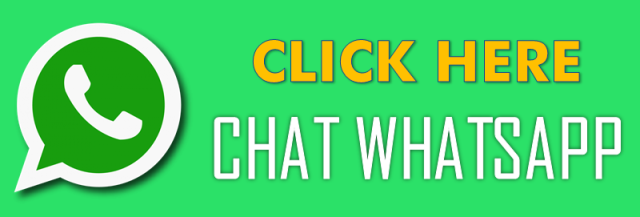




Tidak ada komentar:
Posting Komentar